偵錯疑難排解:如何使用 XDebug 解決 NetBeans 中的「等待連線」錯誤?

等待連線:解決NetBeans 中的XDebug 問題
嘗試在NetBeans 中偵錯專案時,使用者可能會遇到令人沮喪的訊息「等待連線(netbeans -xdebug) )」。本文提供了有效配置 XDebug、解決此問題並在 IDE 中實現無縫調試的詳細指南。
故障排除步驟
1.驗證XDebug 安裝與設定:
- 開啟php.ini 檔案並導覽至[XDebug] 部分。確保 zend_extension 指令指向正確的 XDebug 擴充檔。
- 重新啟動 Apache 伺服器以套用變更。
- 執行 phpinfo() 以檢查 XDebug 是否已載入。如果不是,請確保擴充檔案存在且有效。
2.設定 XDebug 遠端設定:
- 將 xdebug.remote_enable 設定為 1。
- 將 xdebug.remote_handler 設為「dbgp」。
- 將 xdebug.remote_host 設定為127.0.0.1(本地電腦)。
- 將 xdebug.idekey 設定為「netbeans-xdebug」。
3.設定 NetBeans IDE:
- 開啟工具 → 選項 → PHP → 偵錯。
- 將偵錯器連接埠設定為 9000(預設)。
- 將會話 ID 設定為「netbeans-xdebug」。
- 確保連接埠和 idekey 與 php.ini 中的設定相符。
其他提示:
- 如果無法存取 localhost:81,請嘗試使用系統的 IPv4 位址作為 xdebug.remote_host。
- 確保 XAMPP 正在偵聽所有 IP 位址。開啟 httpd.conf 並取消註解該行:Listen 80。
- 確保您的防火牆沒有阻止連接埠 9000 上的傳入連線。
按照以下步驟,您應該能夠解決「等待連接」問題並在 NetBeans 和 XDebug 之間建立成功的連接,從而能夠有效地調試您的專案。
以上是偵錯疑難排解:如何使用 XDebug 解決 NetBeans 中的「等待連線」錯誤?的詳細內容。更多資訊請關注PHP中文網其他相關文章!

熱AI工具

Undresser.AI Undress
人工智慧驅動的應用程序,用於創建逼真的裸體照片

AI Clothes Remover
用於從照片中去除衣服的線上人工智慧工具。

Undress AI Tool
免費脫衣圖片

Clothoff.io
AI脫衣器

Video Face Swap
使用我們完全免費的人工智慧換臉工具,輕鬆在任何影片中換臉!

熱門文章

熱工具

記事本++7.3.1
好用且免費的程式碼編輯器

SublimeText3漢化版
中文版,非常好用

禪工作室 13.0.1
強大的PHP整合開發環境

Dreamweaver CS6
視覺化網頁開發工具

SublimeText3 Mac版
神級程式碼編輯軟體(SublimeText3)
 在PHP API中說明JSON Web令牌(JWT)及其用例。
Apr 05, 2025 am 12:04 AM
在PHP API中說明JSON Web令牌(JWT)及其用例。
Apr 05, 2025 am 12:04 AM
JWT是一種基於JSON的開放標準,用於在各方之間安全地傳輸信息,主要用於身份驗證和信息交換。 1.JWT由Header、Payload和Signature三部分組成。 2.JWT的工作原理包括生成JWT、驗證JWT和解析Payload三個步驟。 3.在PHP中使用JWT進行身份驗證時,可以生成和驗證JWT,並在高級用法中包含用戶角色和權限信息。 4.常見錯誤包括簽名驗證失敗、令牌過期和Payload過大,調試技巧包括使用調試工具和日誌記錄。 5.性能優化和最佳實踐包括使用合適的簽名算法、合理設置有效期、
 會話如何劫持工作,如何在PHP中減輕它?
Apr 06, 2025 am 12:02 AM
會話如何劫持工作,如何在PHP中減輕它?
Apr 06, 2025 am 12:02 AM
會話劫持可以通過以下步驟實現:1.獲取會話ID,2.使用會話ID,3.保持會話活躍。在PHP中防範會話劫持的方法包括:1.使用session_regenerate_id()函數重新生成會話ID,2.通過數據庫存儲會話數據,3.確保所有會話數據通過HTTPS傳輸。
 您如何在PHP中有效處理異常(嘗試,捕捉,最後,投擲)?
Apr 05, 2025 am 12:03 AM
您如何在PHP中有效處理異常(嘗試,捕捉,最後,投擲)?
Apr 05, 2025 am 12:03 AM
在PHP中,異常處理通過try,catch,finally,和throw關鍵字實現。 1)try塊包圍可能拋出異常的代碼;2)catch塊處理異常;3)finally塊確保代碼始終執行;4)throw用於手動拋出異常。這些機制幫助提升代碼的健壯性和可維護性。
 說明PHP中的不同錯誤類型(注意,警告,致命錯誤,解析錯誤)。
Apr 08, 2025 am 12:03 AM
說明PHP中的不同錯誤類型(注意,警告,致命錯誤,解析錯誤)。
Apr 08, 2025 am 12:03 AM
PHP中有四種主要錯誤類型:1.Notice:最輕微,不會中斷程序,如訪問未定義變量;2.Warning:比Notice嚴重,不會終止程序,如包含不存在文件;3.FatalError:最嚴重,會終止程序,如調用不存在函數;4.ParseError:語法錯誤,會阻止程序執行,如忘記添加結束標籤。
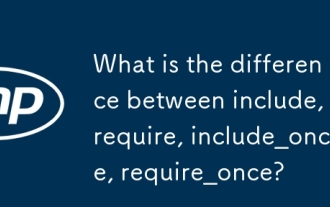 包括,require,incement_once,require_once之間有什麼區別?
Apr 05, 2025 am 12:07 AM
包括,require,incement_once,require_once之間有什麼區別?
Apr 05, 2025 am 12:07 AM
在PHP中,include,require,include_once,require_once的區別在於:1)include產生警告並繼續執行,2)require產生致命錯誤並停止執行,3)include_once和require_once防止重複包含。這些函數的選擇取決於文件的重要性和是否需要防止重複包含,合理使用可以提高代碼的可讀性和可維護性。
 PHP和Python:比較兩種流行的編程語言
Apr 14, 2025 am 12:13 AM
PHP和Python:比較兩種流行的編程語言
Apr 14, 2025 am 12:13 AM
PHP和Python各有優勢,選擇依據項目需求。 1.PHP適合web開發,尤其快速開發和維護網站。 2.Python適用於數據科學、機器學習和人工智能,語法簡潔,適合初學者。
 PHP:網絡開發的關鍵語言
Apr 13, 2025 am 12:08 AM
PHP:網絡開發的關鍵語言
Apr 13, 2025 am 12:08 AM
PHP是一種廣泛應用於服務器端的腳本語言,特別適合web開發。 1.PHP可以嵌入HTML,處理HTTP請求和響應,支持多種數據庫。 2.PHP用於生成動態網頁內容,處理表單數據,訪問數據庫等,具有強大的社區支持和開源資源。 3.PHP是解釋型語言,執行過程包括詞法分析、語法分析、編譯和執行。 4.PHP可以與MySQL結合用於用戶註冊系統等高級應用。 5.調試PHP時,可使用error_reporting()和var_dump()等函數。 6.優化PHP代碼可通過緩存機制、優化數據庫查詢和使用內置函數。 7
 什麼是HTTP請求方法(獲取,發布,放置,刪除等),何時應該使用?
Apr 09, 2025 am 12:09 AM
什麼是HTTP請求方法(獲取,發布,放置,刪除等),何時應該使用?
Apr 09, 2025 am 12:09 AM
HTTP請求方法包括GET、POST、PUT和DELETE,分別用於獲取、提交、更新和刪除資源。 1.GET方法用於獲取資源,適用於讀取操作。 2.POST方法用於提交數據,常用於創建新資源。 3.PUT方法用於更新資源,適用於完整更新。 4.DELETE方法用於刪除資源,適用於刪除操作。






